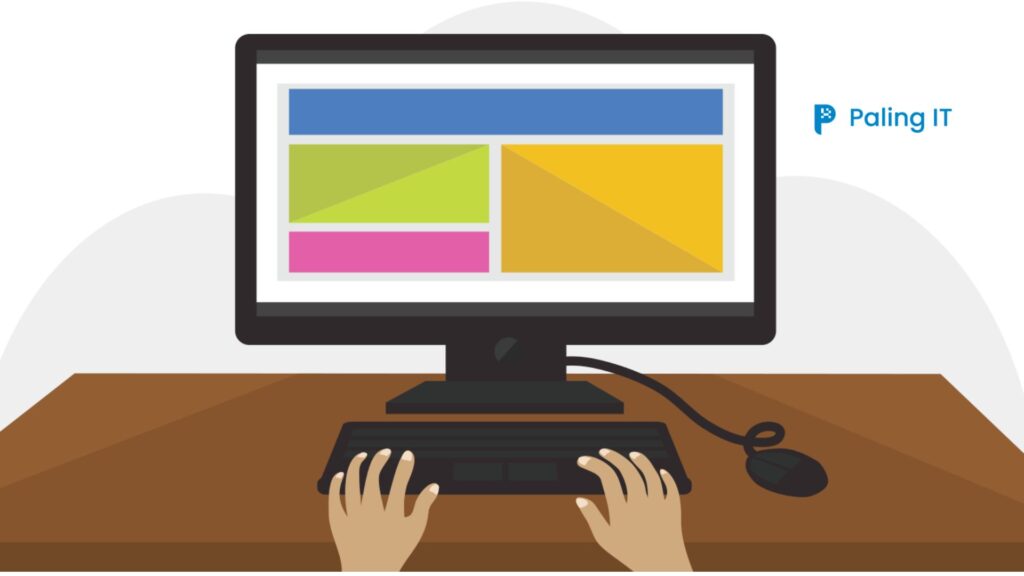Palingit.com – Cara menggunakan komputer dengan benar dan tepat dapat membuat hasil kerja lebih maksimal dan perangkat lebih awet. Komputer telah menjadi salah satu alat penting dalam kehidupan sehari-hari. Dari pekerjaan profesional hingga hiburan dan komunikasi, komputer memiliki peran yang tak tergantikan. Namun, bagi mereka yang baru mengenal teknologi ini, penggunaan komputer bisa terasa menakutkan dan membingungkan.
Cara Menggunakan Komputer, Panduan Lengkap Cara Penggunaan
Komputer telah menjadi bagian penting dari kehidupan kita, baik dalam konteks pekerjaan, pendidikan, maupun hiburan. Namun, bagi mereka yang baru mengenal teknologi ini, penggunaan komputer bisa menjadi tantangan yang membingungkan. Oleh karena itu, materi ini hadir untuk membantu Anda memahami dan menggunakan komputer dengan lebih percaya diri dan efektif.
Artikel ini ditujukan untuk semua orang, baik yang belum pernah menggunakan komputer sebelumnya atau yang ingin meningkatkan pengetahuan dan keterampilan mereka dalam menggunakan komputer. Dalam materi ini, kami akan membahas langkah-langkah dasar yang diperlukan untuk menggunakan komputer, mulai dari menyalakannya hingga menjelajahi internet, mengoperasikan program, dan menjaga keamanan.
Dalam materi ini, kita akan menjelaskan cara menggunakan komputer secara efektif dan efisien. Mari kita mulai!
1. Menyalakan Komputer
Langkah pertama dalam menggunakan komputer adalah menyalakannya. Caranya adalah dengan menekan tombol power yang biasanya terletak di bagian depan atau atas casing komputer. Setelah itu, tunggu beberapa saat agar sistem operasi komputer bisa terbuka.
2. Memahami Desktop
Setelah komputer menyala, Anda akan melihat tampilan desktop. Desktop adalah area kerja utama di layar komputer. Di sini, Anda akan melihat ikon-ikon yang mewakili file, program, atau pintasan ke aplikasi lainnya. Juga, Anda akan melihat taskbar di bagian bawah layar yang berisi tombol-tombol untuk membuka program dan aplikasi tertentu.
3. Menggunakan Mouse dan Keyboard
Mouse dan keyboard adalah perangkat input yang digunakan untuk mengontrol dan berinteraksi dengan komputer. Mouse digunakan untuk menggerakkan kursor di layar, sementara keyboard digunakan untuk memasukkan teks dan perintah. Pahami fungsi dasar tombol dan gerakan mouse, seperti mengklik, mengklik kanan, menggeser, dan menggulir.
4. Mengoperasikan Program
Program adalah aplikasi yang digunakan untuk melakukan tugas-tugas tertentu di komputer. Misalnya, Anda dapat menggunakan program pengolah kata untuk menulis dokumen, program peramban web untuk menjelajahi internet, atau program pengedit foto untuk mengedit gambar. Untuk mengoperasikan program, cukup klik dua kali pada ikon program di desktop atau cari program di menu Start.
5. Menjelajahi Internet
Internet telah menjadi bagian tak terpisahkan dalam penggunaan komputer. Untuk menjelajahi internet, Anda memerlukan program peramban web, seperti Google Chrome, Mozilla Firefox, atau Microsoft Edge. Buka peramban web dan ketik alamat situs web yang ingin Anda kunjungi di bilah alamat. Anda juga dapat menggunakan mesin pencari seperti Google untuk mencari informasi dengan mengetikkan kata kunci yang relevan.
6. Menyimpan dan Membuka File
Komputer memungkinkan Anda untuk menyimpan file seperti dokumen, gambar, musik, atau video. Untuk menyimpan file, pilih “Simpan” dari menu program yang Anda gunakan dan tentukan lokasi penyimpanan yang diinginkan. Untuk membuka file, cari file di komputer Anda dan klik dua kali pada ikon file tersebut. Program yang sesuai akan terbuka dan menampilkan isi file.
7. Menjaga Keamanan
Keamanan komputer sangat penting. Pastikan untuk menginstal dan memperbarui program keamanan seperti antivirus dan firewall. Selalu periksa email dan lampiran yang mencurigakan sebelum membukanya. Juga, hindari mengunduh dan menginstal program dari sumber yang tidak terpercaya. Selalu perbarui sistem operasi dan program-program yang digunakan untuk menjaga keamanan dan kestabilan komputer Anda.
8. Mengelola File dan Folder
Penting untuk memiliki tata letak yang teratur dalam penyimpanan file dan folder di komputer Anda. Buatlah folder-folder dengan nama yang jelas untuk mengorganisir file Anda berdasarkan jenis, proyek, atau kategori lainnya. Gunakan fitur pencarian komputer atau penamaan file yang deskriptif agar lebih mudah menemukan file yang Anda butuhkan di kemudian hari.
9. Melakukan Pemeliharaan Rutin
Seperti perangkat lainnya, komputer juga membutuhkan pemeliharaan rutin untuk menjaga kinerjanya. Pastikan untuk membersihkan file sementara dan cache secara teratur, melakukan defrag pada hard drive, dan memeriksa pembaruan sistem operasi dan program. Selain itu, pastikan juga untuk membuat cadangan (backup) data penting Anda secara teratur untuk menghindari kehilangan data yang tidak terduga.
10. Menutup Komputer dengan Aman
Setelah selesai menggunakan komputer, penting untuk menutupnya dengan aman. Tutup semua program yang sedang berjalan dan pastikan untuk menyimpan pekerjaan yang belum selesai. Pilih “Shutdown” atau “Restart” dari menu Start untuk mematikan komputer dengan benar. Jangan pernah mematikan langsung dengan menekan tombol power kecuali dalam keadaan darurat.
Hal yang Harus Diperhatikan saat Menggunakan Komputer
Saat menggunakan komputer, ada beberapa hal yang perlu diperhatikan agar pengalaman penggunaan menjadi lebih aman dan efisien. Berikut adalah beberapa poin penting yang harus diperhatikan:
1. Keamanan Komputer
- Pastikan untuk menginstal dan memperbarui program keamanan seperti antivirus dan firewall.
- Jangan mengklik tautan atau lampiran yang mencurigakan dalam email atau situs web yang tidak terpercaya.
- Hindari mengunduh dan menginstal program dari sumber yang tidak terpercaya.
- Perbarui sistem operasi dan program-program yang digunakan secara teratur untuk memperbaiki kerentanan keamanan.
2. Kata Sandi yang Kuat
- Gunakan kata sandi yang kuat dan unik untuk akun-akun penting Anda.
- Jangan menggunakan kata sandi yang mudah ditebak seperti tanggal lahir atau nama lengkap.
- Gabungkan huruf besar, huruf kecil, angka, dan simbol dalam kata sandi Anda.
- Jangan gunakan kata sandi yang sama untuk beberapa akun.
3. Backup Data
- Buat salinan data penting Anda secara teratur dengan membuat cadangan (backup) data.
- Simpan cadangan data Anda di tempat yang aman, seperti hard drive eksternal atau layanan cloud.
- Dengan memiliki cadangan data, Anda dapat mengatasi kehilangan data yang tidak terduga atau kerusakan pada komputer.
4. Pemeliharaan Rutin
- Bersihkan file sementara dan cache komputer secara teratur untuk membebaskan ruang penyimpanan dan meningkatkan kinerja.
- Lakukan defragmentasi hard drive secara berkala untuk mengoptimalkan kecepatan baca/tulis data.
- Periksa kondisi fisik komputer, seperti kebersihan ventilasi dan kipas pendingin, serta bersihkan debu jika diperlukan.
5. Privasi dan Keamanan Online
- Berhati-hatilah dengan informasi pribadi yang Anda berikan secara online.
- Jangan membagikan informasi pribadi atau rahasia kepada sumber yang tidak terpercaya.
- Gunakan pengaturan privasi pada peramban web dan media sosial untuk mengontrol informasi pribadi Anda.
6. Etika Digital
- Patuhi etika digital dengan menghormati hak cipta dan privasi orang lain.
- Jangan menyebarluaskan konten ilegal, merugikan, atau yang melanggar hukum.
- Hindari perilaku cyberbullying atau penghinaan online.
Dengan memperhatikan poin-poin di atas, Anda dapat menjaga keamanan dan kinerja komputer Anda serta menghindari masalah yang dapat merugikan Anda secara pribadi maupun profesional.
Kesimpulan
Dalam materi ini, kita telah membahas cara menggunakan komputer secara efektif. Dari menyalakan komputer hingga menjaga keamanan dan melakukan pemeliharaan rutin, penggunaan komputer yang baik dapat meningkatkan produktivitas dan efisiensi Anda. Teruslah belajar dan eksplorasi untuk memanfaatkan potensi penuh komputer Anda. Dengan praktik dan pengalaman, Anda akan semakin mahir dalam menggunakan komputer untuk memenuhi kebutuhan Anda sehari-hari.